참고영상 : https://www.youtube.com/watch?v=Qu_JVnwWn7w
※ 구현 목표
마우스 드래그로 쉽게 타입맵 길 그리기
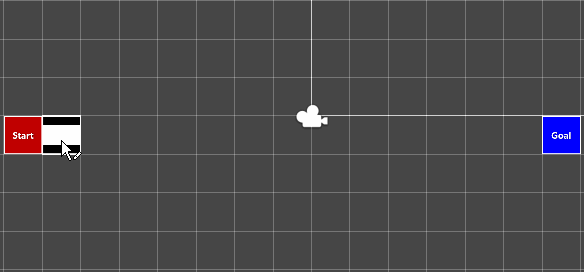
해당 영상에서 유니티가 버전 업이 되며 RuleTile 사용이 달라졌으므로 이에 대한 내용을 작성하였다.
1. Tilemap Extras

타일맵 확장 기능인 Tilemap Extras가 유니티에 공식 지원이 되고 있다. (기본 적용됨)
Window 메뉴 - Package Manager - Packages: Unity Registry 선택 후 확인 가능하다.
2. RuleTile 에셋 만들기

프로젝트 폴더에서 위와 같이 에셋 생성을 해주면 된다.

동일 종류의 타일 (타일맵에서 만들 벽, 길, 발판 등 동일 종류)을 Tiliing Rules에 넣어준다.
예시로 진행될 파일은 길 제작으로 진행하였다.

타일맵은 Grid에서 그려줄 것이기 때문에 콜라이더를 Gird로 설정해주고 길 모양에 맞게 작성해준다
그림 왼쪽의 화살표와 X는 3x3 표에서 왼쪽 클릭을 하면 화살표, 오른쪽 클릭을 하면 X 표시가 나온다.
마우스 포인트 기준으로 해당 화살표 방향으로 드래그 하면 타일맵이 해당 이미지로 작성이 된다.
디폴트 이미지는 가로로 넣어주었다.
이를 통해 하나씩 클릭해가면서 작업하는 수고를 줄일 수 있다.
3. Tile Palette 에서 사용하기
Window 메뉴 - 2D - Tile Palette 선택 시 타일 팔레트 창이 나온다.
여기서 Create New Palette로 만들어 준 뒤 만들어 준 RuleTile 에셋을 드래그 앤 드랍으로 중앙에 넣어주면
디폴트 이미지 형태로 한칸의 타일맵에 작성이 된다.
추가로 Start와 Goal 이미지도 드래그 앤 드랍으로 넣어주었다.
(이미지를 타일맵에 넣어줄 경우 자동으로 에셋 생성을 진행한다. 한 폴더에 타일맵 에셋들을 저장해 두는 것이 편하다)

이 상태에서 기본적인 타일맵 팔레트를 사용하듯 팔레트에서 원하는 이미지를 선택 후 Grid에서 그려주면 된다.
※ 타일맵 Grid는 Hierachy 창에서 생성해준다.
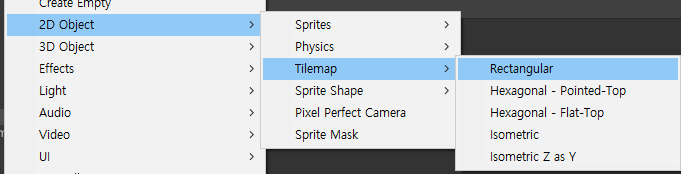
RuleTile 에셋을 활용하면 아래 영상과 같이 그려지게 된다.

'유니티 게임 개발 > 유용한 기술' 카테고리의 다른 글
| [유니티] 캐릭터 fbx 파일 적용하기 (0) | 2023.07.10 |
|---|---|
| [유니티] 터레인 (Terrain) 사용법 (1) | 2022.12.16 |
| [유니티] TextMeshPro 한글 폰트 에셋 만들기 (0) | 2022.12.08 |
| [유니티] 모바일 해상도 고정하기 (0) | 2022.11.26 |